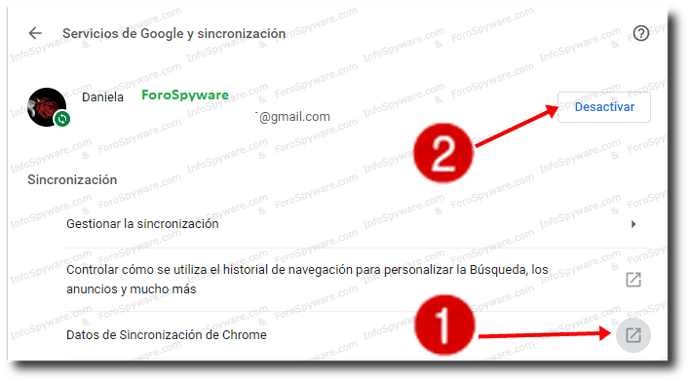Hola @Angel_Casanova
Como ya debes saber el uso de antivirus pirateados es totalmente desaconsejado como has podido observar no te protegen de nada.
Si al finalizar, lo deseas te ayudo para cambiar de AV.
Paso 1:
Sigue los puntos en el orden exacto como se describe:
- Abre tu Chrome.
- Ve a Configuración > Personas > Sincronización y servicios de Google (o, de forma alternativa, ingresa lo siguiente en la barra de direcciones: chrome://settings/syncSetup)
- En la página, haz clic en los datos de Sincronización de Chrome como primer paso (esto se abrirá en una nueva pestaña, deja esta página y la nueva pestaña.)
- Luego haz clic en “Desactivar” como segundo paso.
- Cuando hagas clic en “Desactivar” aparecerá la siguiente pantalla, haz clic en “Desactivar”.
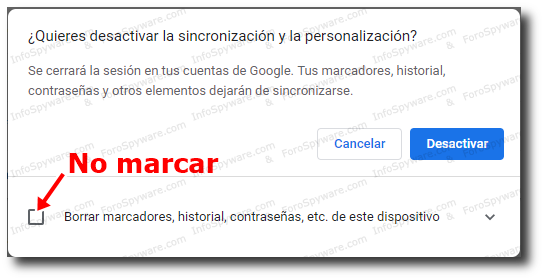
Importante: No marques esta casilla, ya que esto también borrará tus datos de Chrome localmente (incluidos los marcadores, la configuración, las aplicaciones, etc.)
- En la nueva pestaña que todavía está abierta, aquí es donde se encuentran los datos de Chrome en el servidor (como alternativa, ve a la siguiente URL: https://chrome.google.com/sync)
- ¡¡¡REFRESCA esa página !! - Debido a que desde que cerró Chrome, si no actualiza, la sincronización no funcionará y obtendrá el error: “Esta página de configuración de Chrome ya no está disponible”
- Inicia sesión con tus credenciales de Chrome allí.
- Desplázate hacia abajo hasta la parte inferior de la página y haz clic en RESTABLECER SINCRONIZACIÓN.
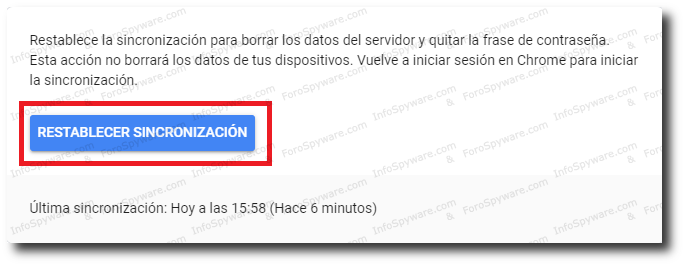
- Cierra tu navegador Chrome.
- NO habilites aun la sincronización, hasta que terminemos con la desinfección.
Paso 2:
Con mucha atención realizas lo siguiente:
1.- Muy Importante >>> Realizar una copia de Seguridad de su Registro.
- Descarga/Ejecuta DelFix desde el escritorio de Windows.
- Clic Derecho, “Ejecutar como Administrador”.
- En la ventana principal, marca solamente la casilla “Create Registry Backup”.
- Clic en Run.
Al terminar se abrirá un reporte llamado DelFix.txt, guárdelo por si fuera necesario y cierre la herramienta…
Luego ve a::
2.- Inicio >>> Ejecutar >>> Escribe notepad.exe o abra un nuevo archivo Notepad y copie y pegue lo siguiente:
Start::
CloseProcesses:
HKLM\Software\Microsoft\Active Setup\Installed Components: [{8A69D345-D564-463c-AFF1-A69D9E530F96}] -> C:\Program Files\Google\Chrome\Application\86.0.4240.198\Installer\chrmstp.exe [2020-11-12] (Google LLC -> Google LLC)
GroupPolicy: Restricción ? <==== ATENCIÓN
HKLM\SOFTWARE\Policies\Google: Restricción <==== ATENCIÓN
Task: {31C57BA5-E880-457D-A9E5-013BCDEEED33} - System32\Tasks\Optimize Thumbnail Cache => C:\Program Files (x86)\Common Files\installshield\engine\8\intel 32\isupdate.exe
Task: {C08E3C3E-3D6B-4C6F-BED9-45DC52FAB0C0} - System32\Tasks\InstallShield® Setup Engine Kernel => C:\Program Files (x86)\Common Files\installshield\engine\8\intel 32\iKernel.exe
C:\Program Files (x86)\Common Files\installshield\engine
HKLM\SOFTWARE\Policies\Microsoft\Windows\CurrentVersion\Internet Settings: [ProxySettingsPerUser] 0 <==== ATENCIÓN (Restricción - ProxySettings)
AutoConfigURL: [HKLM] => hxxp://127.0.0.1:86/
AutoConfigURL: [HKLM-x32] => hxxp://127.0.0.1:86/
AutoConfigURL: [{2261915C-ADA3-429A-BCDA-539998DBD30A}] => hxxp://127.0.0.1:86/
Hosts: 27.122.12.226 hk-002.whiskergalaxy.com #added by Windscribe, do not modify.
ManualProxies: 0hxxp://127.0.0.1:86/
HKLM\SOFTWARE\Policies\Microsoft\Internet Explorer: Restricción <==== ATENCIÓN
FF Plugin HKU\S-1-5-21-2873243708-2116610979-1280463503-1000: @jlgplayer3.julegame.com -> C:\Users\Usuario\AppData\Local\JuleGame\jlgplayer\npjlgplayer3.dll [Ningún archivo]
2020-11-07 20:08 - 2020-11-11 13:43 - 000003810 _____ C:\WINDOWS\system32\Tasks\Optimize Thumbnail Cache
2020-11-07 20:08 - 2020-11-11 13:43 - 000003450 _____ C:\WINDOWS\system32\Tasks\InstallShield® Setup Engine Kernel
ContextMenuHandlers1: [7-Zip] -> {23170F69-40C1-278A-1000-000100020000} => -> Ningún archivo
ContextMenuHandlers1: [ANotepad++64] -> {B298D29A-A6ED-11DE-BA8C-A68E55D89593} => -> Ningún archivo
ContextMenuHandlers1: [BriefcaseMenu] -> {85BBD920-42A0-1069-A2E4-08002B30309D} => -> Ningún archivo
ContextMenuHandlers3: [{4A7C4306-57E0-4C0C-83A9-78C1528F618C}] -> {4A7C4306-57E0-4C0C-83A9-78C1528F618C} => -> Ningún archivo
ContextMenuHandlers4: [7-Zip] -> {23170F69-40C1-278A-1000-000100020000} => -> Ningún archivo
ContextMenuHandlers4: [Offline Files] -> {474C98EE-CF3D-41f5-80E3-4AAB0AB04301} => -> Ningún archivo
ContextMenuHandlers6: [Offline Files] -> {474C98EE-CF3D-41f5-80E3-4AAB0AB04301} => -> Ningún archivo
CMD: ipconfig /flushdns
CMD: ipconfig /renew
CMD: bitsadmin /reset /allusers
CMD: netsh winsock reset
CMD: netsh advfirewall reset
CMD: netsh advfirewall set allprofiles state ON
CMD: netsh int ipv4 reset
CMD: netsh int ipv6 reset
RemoveProxy:
EmptyTemp:
Hosts:
End::- Lo guarda bajo el nombre de fixlist.txt en el escritorio <<< Esto es muy importante.
Nota: Es necesario que el ejecutable Frst.exe/Frst64.exe y fixlist.txt se encuentren en la misma ubicación (escritorio) o si no la herramienta no trabajará.
3.- Inicie su ordenador en >>> Modo Seguro >>> Aplicable a Windows 10. o Windows 7.
- Ejecute Frst.exe o Frst64.exe. según el caso.
- Presione el botón Fix/Corregir y aguarde a que termine.
- La Herramienta guardará el reporte en su escritorio (Fixlog.txt).
- Reinicia y lo pega en su próxima respuesta.
Nos comentas…
Salu2